| 1 | Chargez votre document. |
| 2 | Cliquez sur l'icône La fenêtre ControlCenter4 apparaît. |
| 3 | Cliquez sur l'onglet Numérisation. 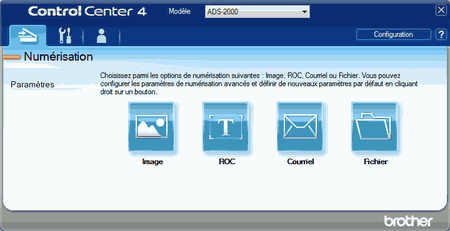 |
| 4 | Effectuez un clic droit sur le bouton |
| 5 | Cliquez sur le bouton La boîte de dialogue de message apparaît. Cliquez sur le bouton Débuter la numérisation. L'appareil se met à numériser et l'image s'ouvre dans l'application que vous avez choisie. |